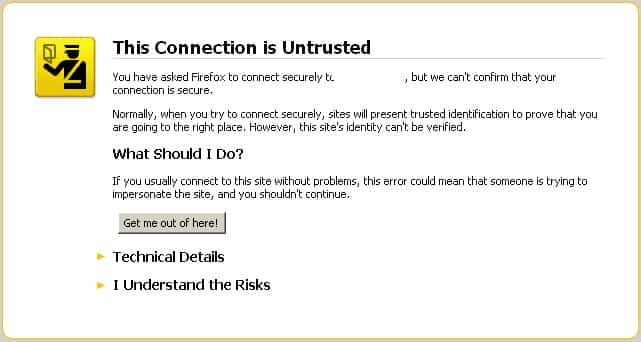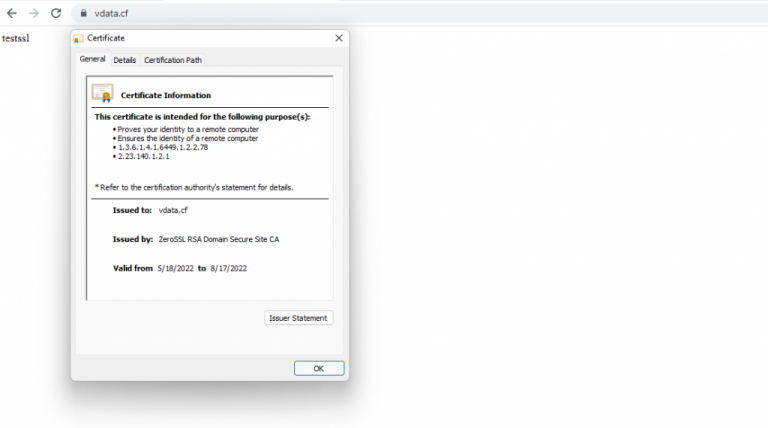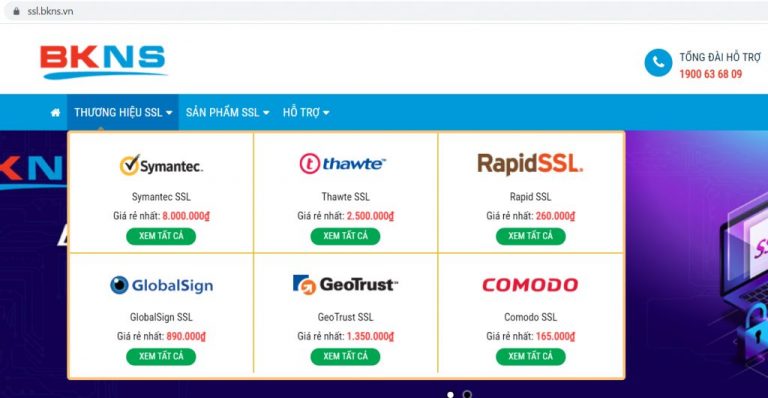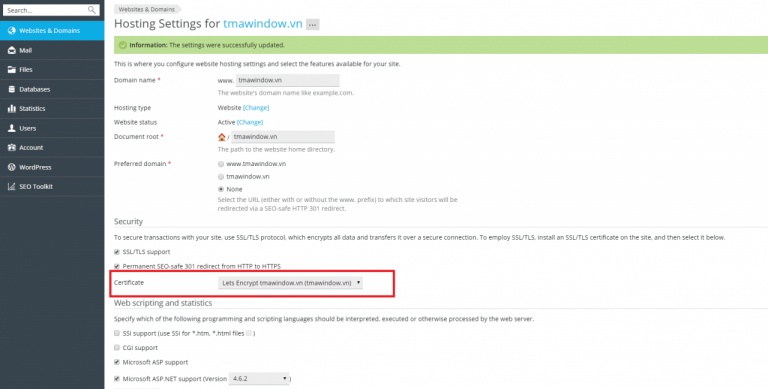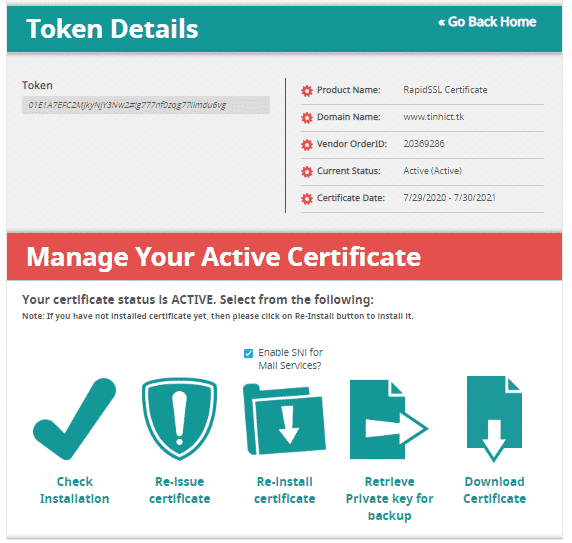Những lỗi SSL thường gặp và cách khắc phục
05/02/2020 11:10 | Luợt xem : 128
Trong quá trình truy cập website nhiều người dùng thường xuyên đã gặp phải những lỗi liên quan đến SSL. Bài viết sau đây BKNS sẽ cung cấp cho bạn những lỗi SSL thường gặp và cách khắc phục. Hãy cùng theo dõi ngay nhé.

Mục lục
Những lỗi SSL thường gặp
1. Your connection is not secure
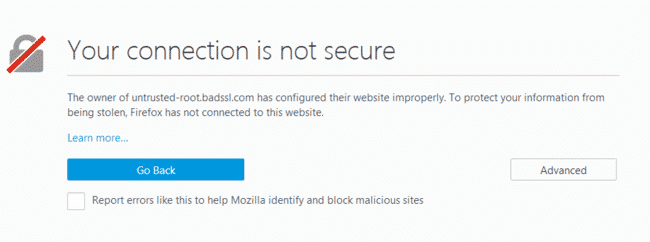
2. The server’s certificate security is not yet valid
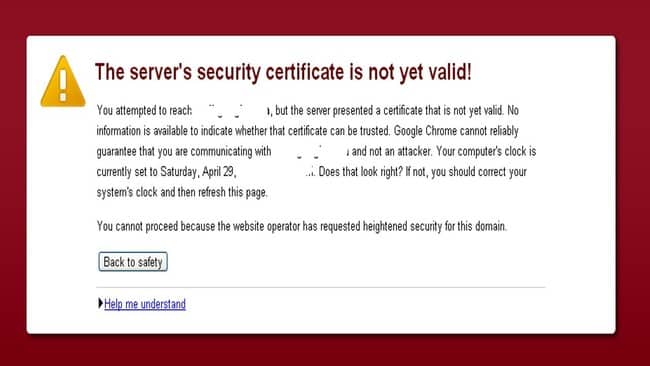
3. This is probably not the site you are looking for
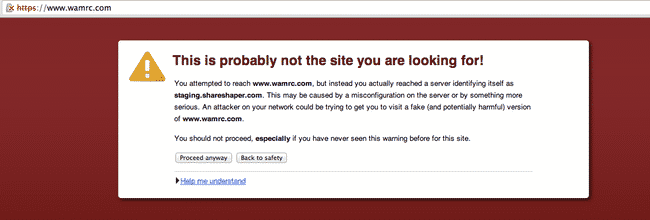
4. Server’s certificate is not trusted
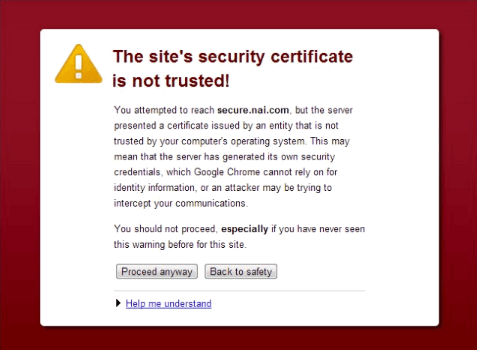
5. SSL Connection Error và SSL Protocol Error
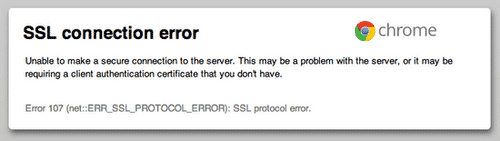
6. The sites security certificate is not trusted
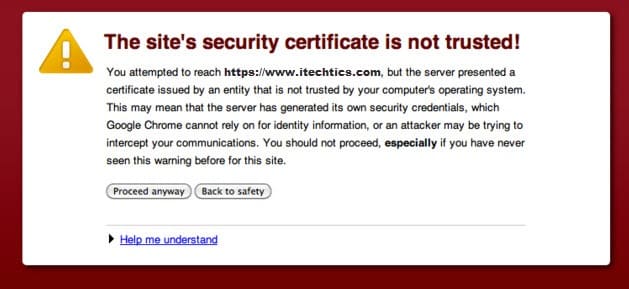
7. Your connection is not private
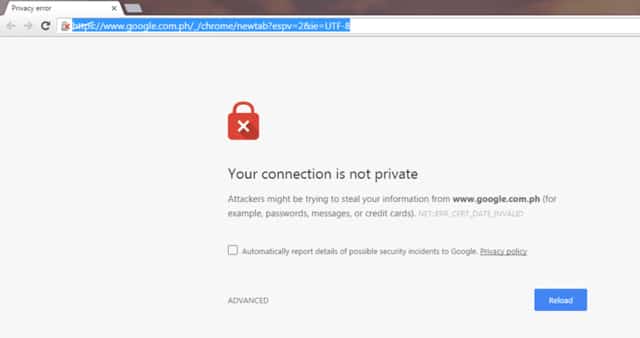
8. This connection is Untrusted
Cách khắc phục lỗi SSL
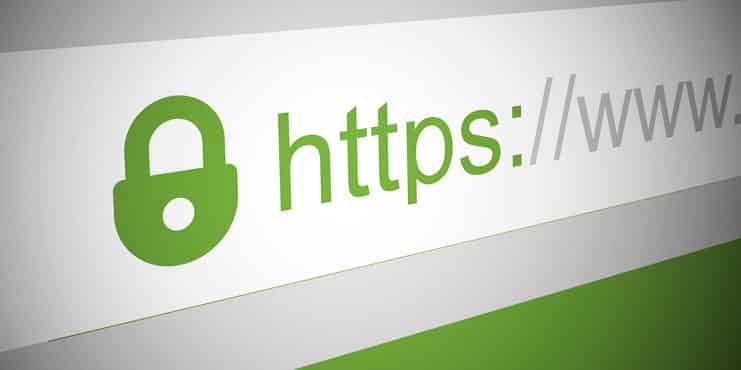
1. Điều chỉnh ngày và giờ
Đây cũng chính là một nguyên nhân phổ biến dẫn đến sự cố SSL, cách sửa lỗi này như sau:
Bước 1: Nhấn tổ hợp phím Windows + R, sau đó nhập vào bàn phím dòng chữ timedate.cpl để mở cài đặt thời gian trên máy tính của bạn.
Lúc này hãy đảm bảo rằng thông tin về thời gian hiển thị của bạn là chính xác, nếu không bạn có thể chỉnh sửa nếu cần. Chọn Change Time Zone sau đó chọn 1 lựa chọn đúng nếu thời gian hiện tại trên màn hình chưa chính xác.
Bước 2: Chọn OK, và sau đó quay lại truy cập website 1 lần nữa. Vấn đề này đã được giải quyết.
Nếu thời gian mỗi lần bạn khởi động máy lại sai thì có thế có vấn đề từ pin CMOS.
Pin này thực hiện nhiệm vụ theo dõi thời gian khi máy tính bị tắt. Vì vậy, trong trường hợp này bạn cần thay pin.
2. Thay đổi trình duyệt
Lỗi SSL Connection Error xuất hiện có thể là do vấn đề của trình duyệt. Để sửa lỗi ssl connection error bạn thực hiện theo những bước sau đây:
Bước 1: Xoá toàn bộ lịch sử trình duyệt bằng cách nhấn tổ hợp phím Ctrl + Shift + Delete để mở cửa sổ cài đặt trình duyệt
Tìm mục lịch sử trình duyệt và sau đó chọn Clear Browsing Data. Lúc này, hãy chắc chắn rằng bạn cũng xoá cả bộ trình duyệt cookies và cache.
Mở website một lần nữa, nếu lỗi vẫn hiển thị thì thực hiện bước 2
Bước 2: Cập nhật trình duyệt của bạn.
mở cài đặt trình duyệt và tìm nút Update Browser và click chuột vào.
Bước 3: Dùng tab ẩn danh. Sử dụng tab ẩn danh để truy cập website và xem còn lỗi không. Đối với nhiều người dùng, thì đây chính là cách khắc phục lỗi SSL Connection Error
Bước 4: Cài đặt lại trình duyệt của bạn. Bước này sẽ đưa trình duyệt của bạn trở về phiên bản được mặc định sẵn trong máy. Thực hiện cài đặt trình duyệt bạn cần mở cài đặt trình duyệt sau đó nhấn Advanced, và tìm chọn Reset Browser. Cuối cùng bạn bắt đầu truy cập lại website, nếu lỗi vẫn còn bạn cần thực hiện bước tiếp theo
Bước 5: Sử dụng tính năng Chrome Flag. Đây cũng là 1 loại kỹ thuật nên dễ dàng gây ra rủi ro cho bạn.
Nếu không có phương pháp nào ở trên hoạt động, đây có thể là một giải pháp tạm thời cho vấn đề SSL của bạn. Nó chỉ hoạt động cho Google Chrome.
Click chuột phải vào biểu tượng Chrome và chọn Properties. Bạn tìm tab Shortcut. Tiếp theo chọn Target. Lúc này sẽ có 1 ô hiện lên, bạn nhập “\chrome.exe-ignore-certificate-errors”.
Tiếp theo, bạn nhấn Apply hoặc Ok để hoàn thành. Sau đó, bạn lại truy cập website xem còn xuất hiện lỗi nữa hay không.
Bước 6: Thay đổi cài đặt trên Chrome. Giảm mức độ bảo mật trên Google Chrome cũng có thể cách sửa lỗi SSL trong một vài trường hợp.
Bạn chọn cài đặt Chrome setting, tìm đến Network sau đó chọn tiếp Change Proxy Settings. Sau đó bạn đến tab Security kéo xuống cho đến khi thấy Medium-high. Bạn chọn Apply và Ok.
Tiếp đến bạn vào tab Content nhấn chọn Clear SSL State, cuối cùng chọn Apply và Ok để hoàn thành sửa lỗi SSL
3. Thêm trình duyệt và nhóm tin cậy
Thêm trình duyệt vào nhóm tin cậy, bạn làm theo những bước sau đây:
Bước 1: Vào Run rồi vào tiếp cmd bạn nhập dòng chữ sau đây:
“inetcpl.cpl”
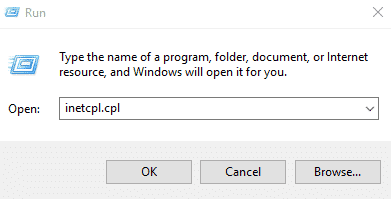
Bước 2: Lúc này 1 cửa sổ hiện lên trên màn hình máy tính, bạn chọn tab Security và chọn Trusted sites và nhấn chọn Sites như hình sau:
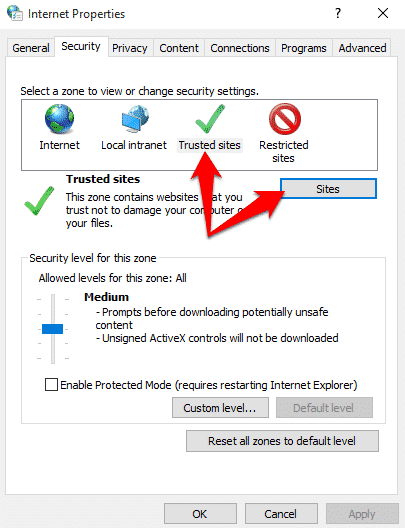
Bước 3: Nhập website mà bạn muốn cho vào nhóm đáng tin cậy rồi nhấn Add như hình:
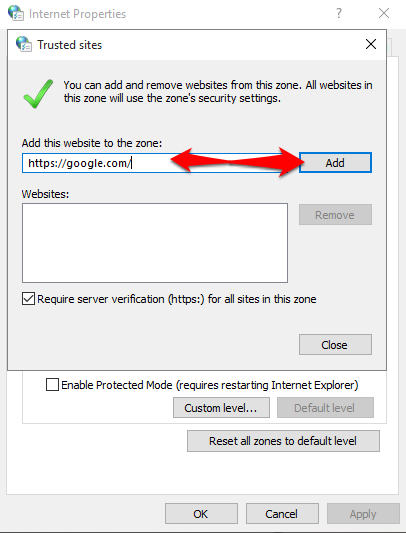
Sau khi hoàn thành bạn thử lại xem đã thành công chưa.
4. Bỏ qua lỗi SSL trên trình duyệt
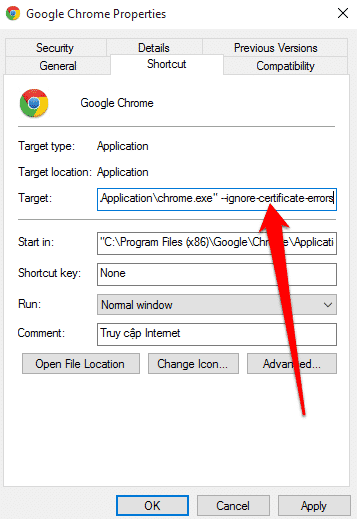
Bạn khởi động lại chrome.
5. Kiểm tra tường lửa của Antivirus mà bạn đang sử dụng
Vào setting sau đó cài đặt lại hoặc bạn thử tắt firewall bởi đây cũng chính là một trong những nguyên nhân gây ra lỗi SSL.
6. Thay đổi DNS thành DNS của Google
Đây chính là cách đơn giản nhất để khắc phục lỗi SSL mà bạn cần tham khảo ngay. Bạn bắt đầu vào Run rồi đến cmd sau đó gõ lệnh sau:
IPconfig /FlushDNS
Lúc này bạn cần chỉnh sửa DNS của Google như sau:
8.8.8.8
8.8.4.4
Vậy là qua bài viết trên đây BKNS đã cung cấp cho bạn thông tin về những lỗi SSL thường gặp và cách khắc phục. Hy vọng qua bài viết trên bạn sẽ biết cách để sửa lỗi. Nếu bạn còn thắc mắc nào liên quan đến bài viết trên thì hãy liên hệ với chúng tôi để được giải đáp nhanh nhất. Đừng quên truy cập website https://www.bkns.vn/ để biết thêm những thông tin hữu ích khác nữa nhé.
>> Tìm hiểu thêm: